Setelah kamu memiliki /mendownload Sertifikat Elektronik, kamu perlu menginstall /mengimpornya di Local PC kamu, Tujuannya agar kamu dapat dengan mudah membuka website perpajakan yang membutuhkan otorisasi digital untuk menunjukan identitas perusahaan kamu.
Disini akan dibahas tutorial Install/ Import Sertifikat Elektronik di Google Chrome.
1. Klik tiga titik yang terletak di pojok kanan atas (A) kemudian Klik Settings (B).
2. Akan muncul tampilan di bawah ini, Klik Advanced (A), Pilih Privacy and Security - Klik Security (B).
3. Setelah klik security akan muncul tampilan di bawah ini, kemudian klik Manage Certificates.
4. Kemudian muncul window pop up berikut, klik Import.
5. Setelah pilih import, akan muncul pop up window berikut, klik Next.
6. Kemudian klik browse untuk menemukan file/sertifikat elektronik yang sudah di unduh/download sebelumnya. Arahkan ke folder penyimpanan sertifikat elektronik setelah itu klik Next.
7. Berikut ini tampilan Sertifikat Elektronik yang sudah terinstall di browser Google Chrome. Sertifikat Digital sudah siap digunakan.
Selesai untuk proses penginstallan/ Import Sertifikat Digital/ Sertifikat Elektronik Pajak :)
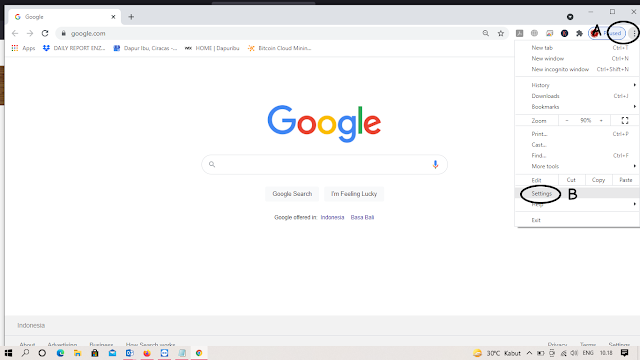













Comments
Post a Comment